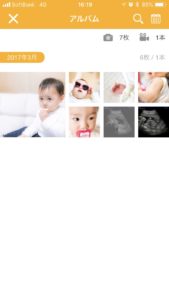アンドロイドの場合、クリックしてもアプリが起動しない対応方法です。
1. [Launch the app]を長押しします。
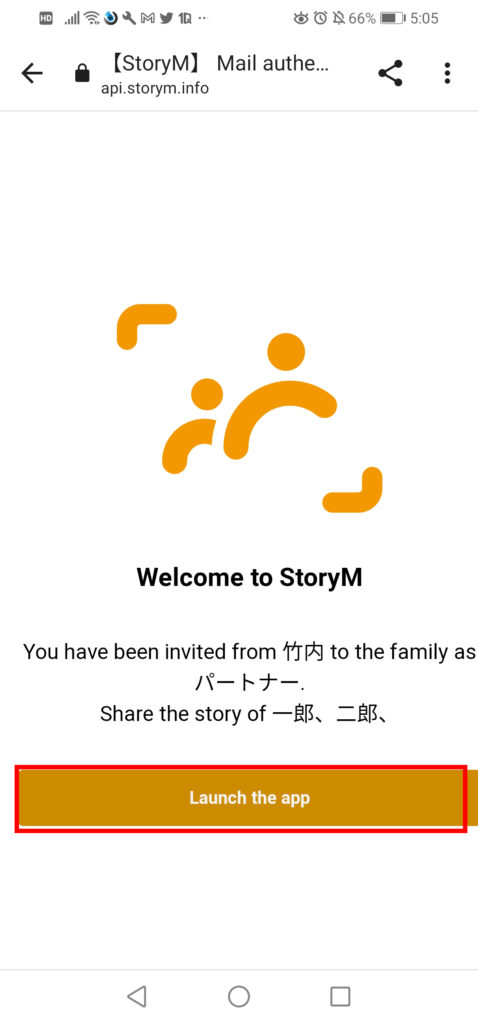
2.[新しいchromeタブで開く]をクリックして起動する

3.招待されたパートナーが「参加する」をクリックし、参加が完了します。
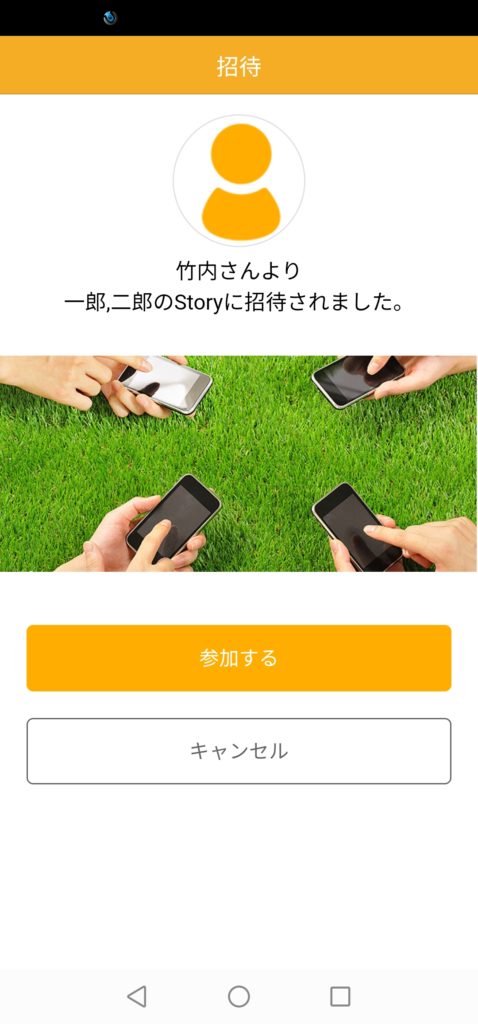
アンドロイドの場合、クリックしてもアプリが起動しない対応方法です。
1. [Launch the app]を長押しします。
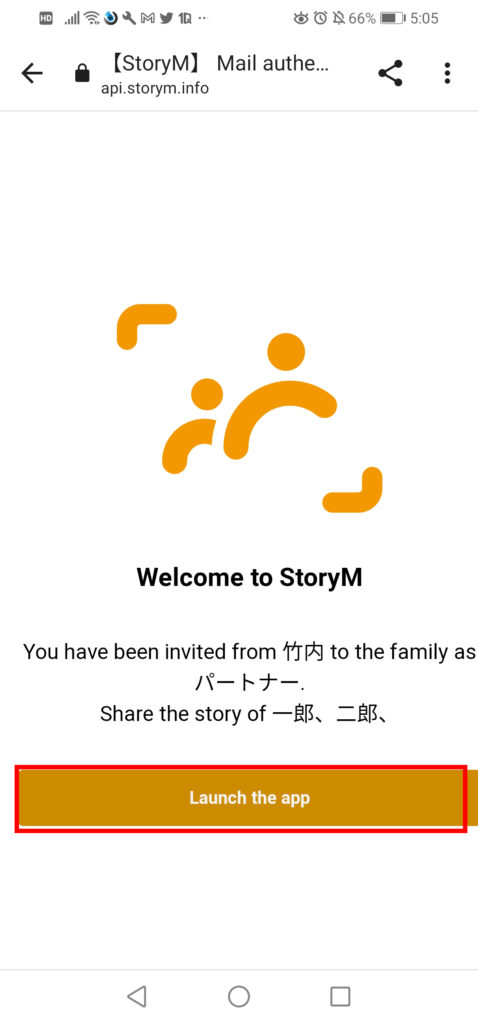
2.[新しいchromeタブで開く]をクリックして起動する

3.招待されたパートナーが「参加する」をクリックし、参加が完了します。
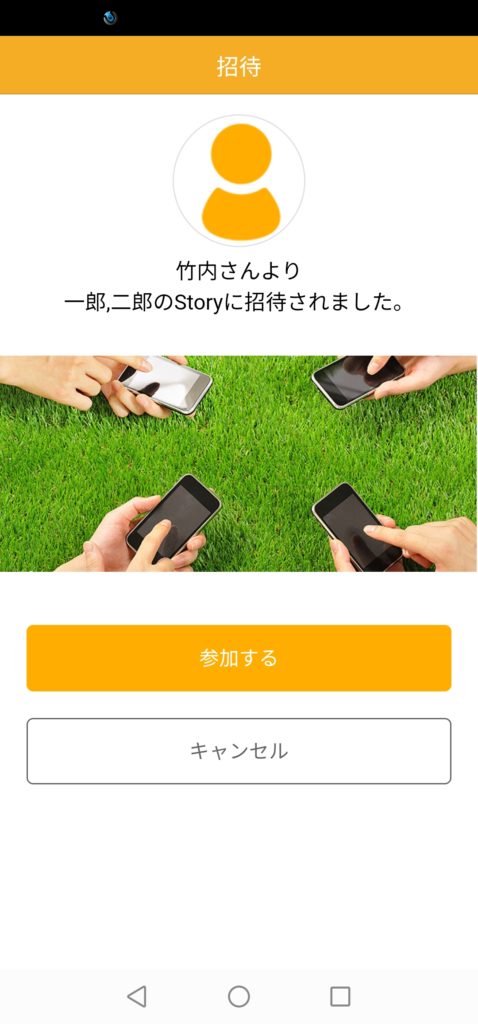
招待された方が行う時、対応方法です。
招待に応じて進むととエラーメッセージが出力されますが、下記のように進むと正常に動作します。バグに関しましては修正してリリースするようにいたします。
1.招待メールを送ってください。
2.メール本文中のURLをクリックします
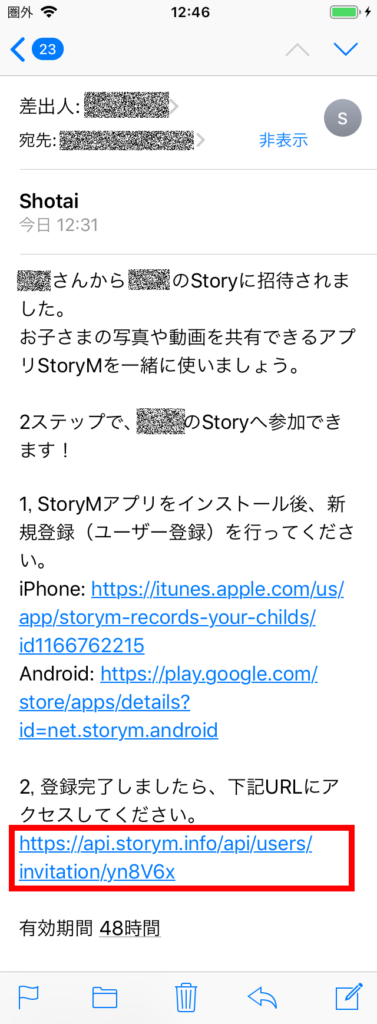
3.「Launch the app」をクリックします
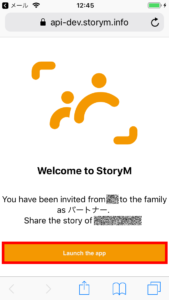
4.「無効なURLです」のメッセージが表示されます。「OK」をクリックします。
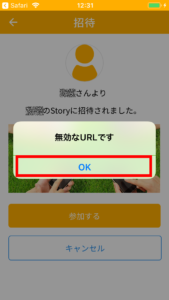
5.「参加する」をクリックします。2回クリックします。
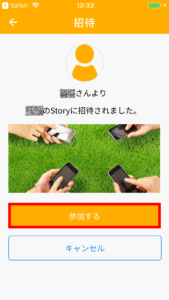
6.ERRORメッセージが表示されますが、「確認」をクリックします。
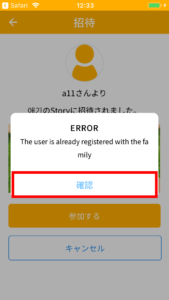
7.招待完了です。招待された方の画面が表示されます。
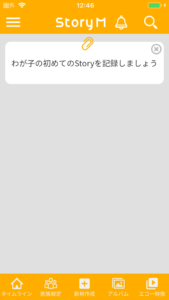
1.「ログイン」をクリックします。
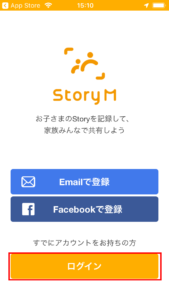
2.「パスワードを忘れた方」をクリックします。
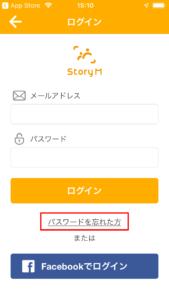
3.登録メールアドレス欄にメールアドレスを入力して「送信する」をクリックします。
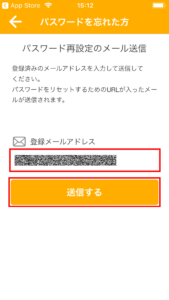
4.送信完了ページです。メール認証の為の自動メールが入力したメール送信されます。
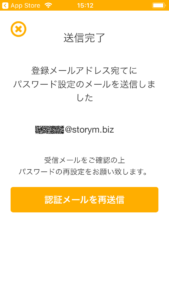
5.Eメール受信ボックスで、Story Mから送信されたメールを開きます。
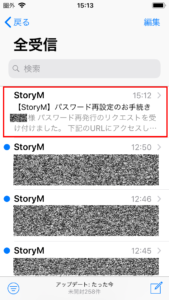
6.メール本文中のURLをクリックします。
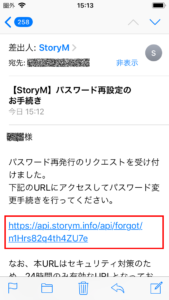
7.「Launch the app」をクリックします。
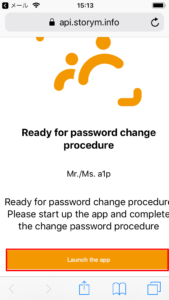
8.新しいパスワードを(2度)入力し、「パスワードを再設定」をクリックします。
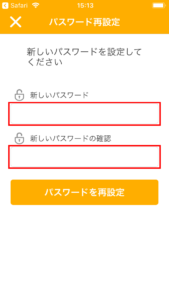
9.パスワード設定完了です
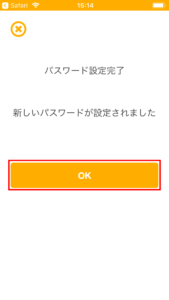
10.メールアドレスと新しく設定したパスワードを入力してログインします。
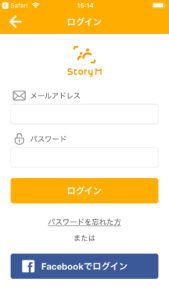
1. アプリのホーム画面の左上部にあるメニューバーをクリック
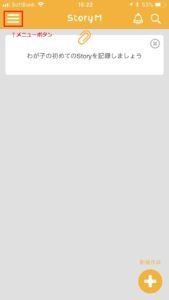
2. メニュー上の「家族設定」をクリック
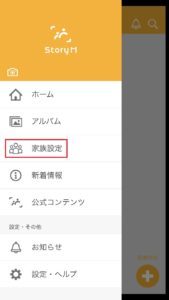
3. メニュー上の「エコー画像リスト」をクリック
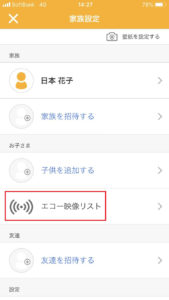
4. 「新しいバーコードを読み込む」をクリック
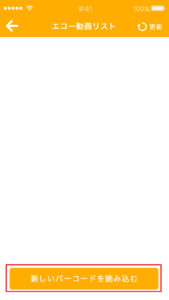
5. 「バーコードを読み込む」をクリック
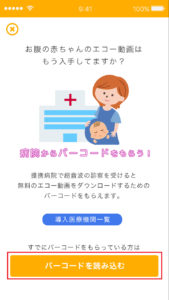
6. 写真が撮影できる画面に切り替わります。
バーコードに近づけて、読み込ませてください。

7. 「承諾する」をクリック
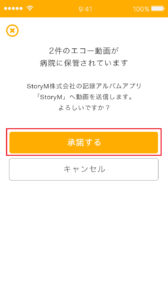
8. エコー画像が表示されます。
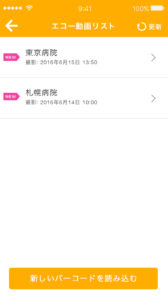
※バーコードカードを一度認証されたら次回からはしなくてもよいです。
ドメイン受信許可設定をしないと認証メールが受け取れない場合があります。
下記を参考にメール受信設定を行ってからストーリーエムのアカウント登録を行ってください。
ドメインstorym.info と storym.netを受信許可設定をお願い致します。
※万が一解決できなかった場合はgmail等のメールをご使用ください。
● AUの方
迷惑メールフォルダにメールが存在していない場合はau公式サイトに掲載された手順でドメイン受信許可設定をお願い致します。
【Android】の方はこちらをご参照ください。
【iPhone】の方はこちらをご参照ください。
● Softbankの方
迷惑メールフォルダにメールが存在していない場合は、Softbank公式サイトに掲載された手順でドメイン受信許可設定をお願い致します。
● NTT Docomoの方
迷惑メールフォルダにメールが存在していない場合は、Docomo公式サイトに掲載された手順でドメイン受信許可設定をお願い致します。
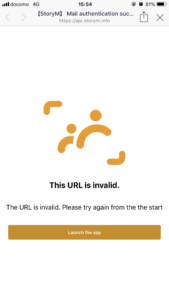
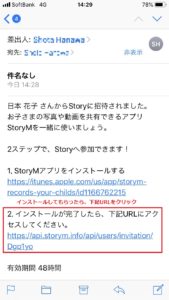
画像2のURLのクリックは1回のみです。2回クリックしましたら「This URL is invalid. 」または「このURLは無効です。」 メッセージが表示されます。(セキュリティのために1回のみになっております)
[解決]
お手数ですが、招待メールをもう一度パートナーに送ってください。
【ママがパパを招待する】
1.パパはstorym appをダウンロードしてログインしてください。
2.ママからパパへパートナー招待メールを送ってください。
3.パパは届いたメールから画像2のURLをクリックしてください。
4.「Launch the app」 をタップして進んでください。
「バーコードカード読み込む」をタップすると「利用できるカメラがありませんでした」画面が表示されます。
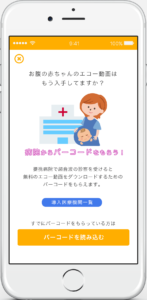
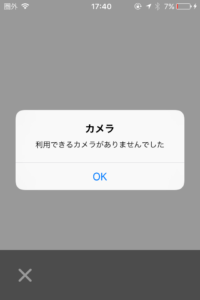
[解決]
1.iphoneの画面から設定をタップします。

2.アプリのリストの中でStoryMをタップします。
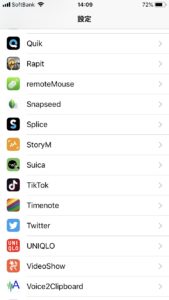
3.カメラをONにします。
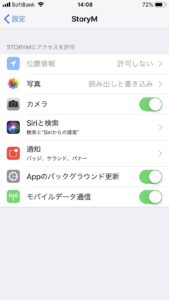
アルバムでは、これまでに投稿したお子様の画像を一覧で見ることができます。
1. アプリのホーム画面の左上部にあるメニューバーをクリック
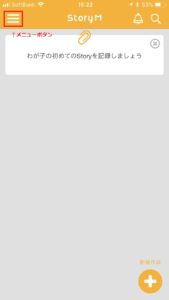
2. アルバムをクリック
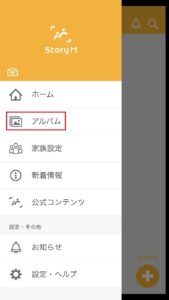
3. アルバムの写真一覧が表示されます。
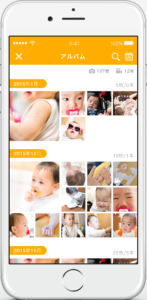
1. アルバムページの右上にある虫眼鏡マークをクリック
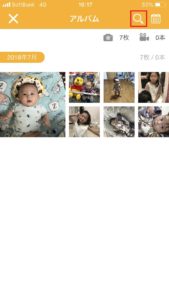
2. 絞り込みたいお子様を選択(今回の場合は「はじめ」君)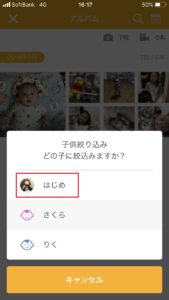
3. 選択した「はじめ」君だけの画像に絞り込まれます。

1. アルバムページの右上にあるカレンダーのマークをクリック
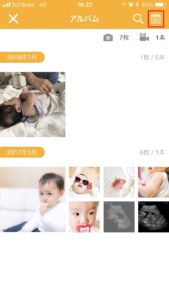
2. 絞り込みたい年月日を選択(今回の場合は2017年3月の画像を選択)
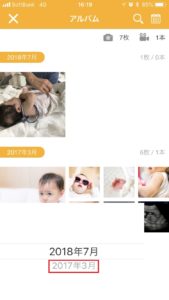
3. 選択した年月日だけの画像に絞り込まれます。